2025 線上錄影工具 11 款放送!免費免安裝螢幕畫面隨心錄
生活中我們都經常要錄製電腦螢幕,或許是側錄會議進行總結回顧,有時則可能只是單純想錄下遊戲的破關瞬間與好友的共享樂趣。為求方便,不少朋友對此會更偏愛使用線上錄影工具,以便快速抓取所需的螢幕畫面。
不你也恰好在尋覓好用的螢幕錄影免安裝程式?那就不要錯過本文整理的這 11 款「寶物」,它們雖說功能上難免會稍遜色於專業的錄製軟體,但滿足日常簡單錄影需求實測是完全 OK 的,現在就深入瞭解看看啦。

擔心線上螢幕錄影抓取的畫面太糊不夠用,或是擔心錄製受網路影響出現延遲?誠心為你推薦 FonePaw 螢幕錄影大師!作為超優質的錄影軟體,它無需網路也能多元絲滑錄製,相比網址工具更為穩定安全,功能也更為全面:
集超清錄影、錄音、截圖、手機投射錄製等多功能於一身
內建多種錄影模式,提供即時編輯、視窗鎖定及滑鼠特效追蹤等功能
可設定計劃任務,靈活調配時間,定時自動完成錄影
支援免費試用,試用期即可享用所有功能,無限時長盡情錄影
方便且好用的線上錄影免安裝程式大公開
本次整理的 11 個電腦錄影免安裝工具都已經過精挑細選,透過瀏覽器就都免費啟用,快來選選看哪款最得你的芳心!
1. Apowersoft
推薦值:⭐⭐⭐。功能比起其他同類工具更豐富一點,但錄製長影片時偶爾會程式崩潰。
Apowersoft 線上螢幕錄影能幫用戶快速免費線上錄製螢幕與聲音,支援側錄電腦、攝像頭畫面、系統內部與麥克風聲音。你可以按自己的需求選擇單獨/組合使用,沒有限定錄影時長,進入官網後選好畫面/聲音來源後就能開始錄影。
雖說優點顯著,但也無法因此忽略它的不足。對該免安裝程式進行實測後我們發現,它在錄製 1 小時以上的長影片有發生跳出需要重錄的 bug 現象,相對來說會更適合只需錄製短時間影片的朋友使用。
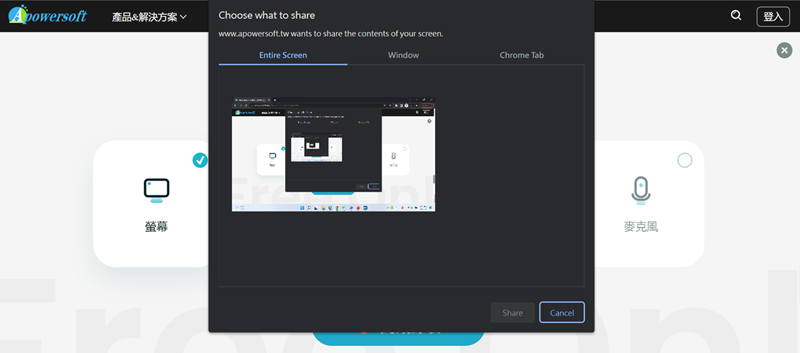
| 優勢 | 不足 |
|
|
2. SurFlex
推薦值:⭐⭐⭐。提供免費且不限時的錄影服務,沒辦法在錄製時預覽畫面。
同樣是免費的螢幕錄影免安裝程式,SurFlex 也支援使用者自訂是否單獨、同時側錄螢幕畫面及視訊鏡頭,錄製任意時長的影片並匯出無浮水印檔案,匯出影片畫質也有到 1080p,這些都還蠻不錯。
但實話實說,這個線上錄影工具在功能仍有些小缺點有待改進,除了不支援預覽當前的錄製畫面,有錄到空白或無關畫面不自知的風險,輸出的錄影檔也僅提供 WEBM 一種視訊格式,不如其他專用程式那樣可以多選。
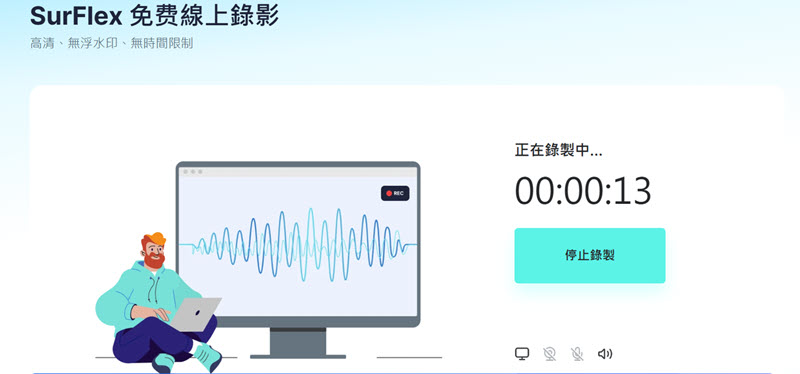
| 優勢 | 不足 |
|
|
3. Loom
推薦值:⭐⭐。方便易用,但使用需提前註冊,安全性有待進一步考證。
與前面兩款電腦錄影免安裝程式有所不同,Loom 是一款 Chrome 錄製擴充套件,本質上來講仍要安裝到瀏覽器才能啟用。在透過它錄影之前,你需要註冊一個帳戶,完成的錄影檔可直接上傳至其資料庫,或是以連結的方式共享給你的同事或合作伙伴。
綜合來說,這個螢幕錄影線上工具會更適用於商務合作中的團隊溝通、資料共享等工作,因此被許多工作團隊選用為常用的工作工具之一。另外 Loom 也內建有錄音功能,方便用戶記錄線上會議的內容並分享給工作夥伴。
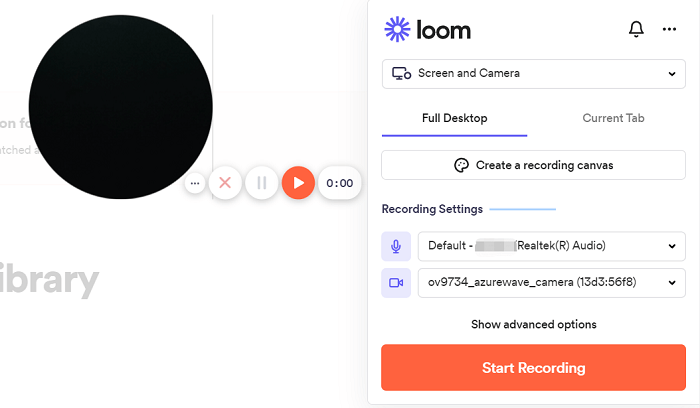
| 優勢 | 不足 |
|
|
4. SCRE.io
推薦值:⭐⭐⭐。可自由搭配多種錄影方式,以簡單的方式存檔所需的螢幕活動畫面。
得益於其簡潔又直覺的功能介面,SCRE.io 這款網頁影片錄影免安裝工具還挺夯。雖然它的螢幕及攝像頭錄製功能對外宣稱「coming soon」,但筆者試了一下其實是可以正常用的,螢幕/視窗/瀏覽器頁面以及外部鏡頭視訊都能為你一鍵輕鬆錄製。
這個線上螢幕錄影免費程式不會限制你的錄影時間,只是沒辦法像前面開頭提到的 FonePaw 螢幕錄影大師那樣「一專多能」,只能執行簡單錄影工作,不能挑解析度,沒有任何進階功能,支援匯出的影片格式也只有 WEBM。
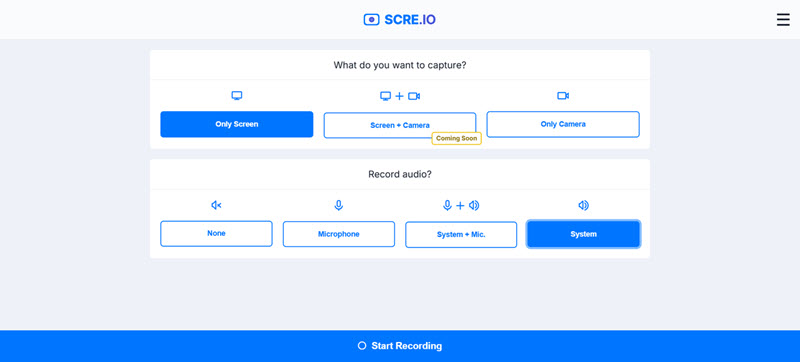
| 優勢 | 不足 |
|
|
5. Panopto Express
推薦值:⭐⭐⭐。錄影時還能設定虛擬背景,用來錄製教學影片還不錯用喔。
Panopto Express 十分適合想將螢幕畫面錄影免安裝製作視訊課程、工作簡報的朋友使用。它不需要你額外安裝,也不用創建帳戶,在側錄電腦活動時也不會限制錄影時間。
另外,在錄製攝像頭時你還可以自擬虛擬場合背景,並且支援自訂解析度輸出分享影片至 YouTube、Google Classroom 等社群媒體。倘若你需要找到是一款用於錄製優質線上函授課的錄影工具,不妨淺嘗一試喔。
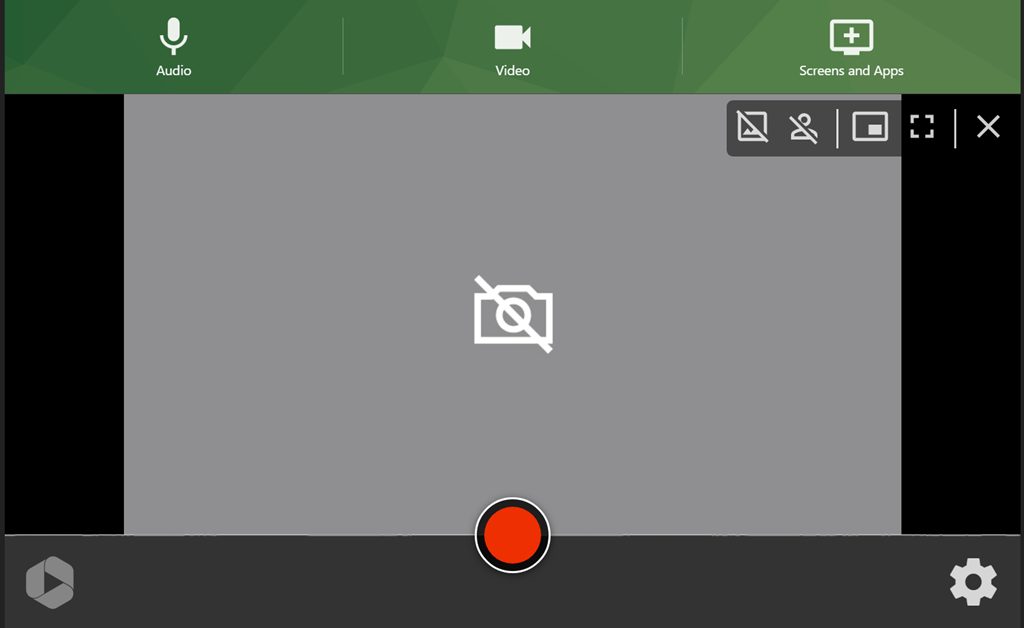
| 優勢 | 不足 |
|
|
6. Supademo
推薦值:⭐⭐。有 3 種螢幕錄影免安裝方式,但沒有任何進階功能或服務。
接下來要為你介紹的免費線上錄影工具是 Supademo,它比較好的地方是完全免費,並且也可以讓你自選或是同時錄影螢幕畫面、攝像頭,雖不支援自選視訊解析度,但實際輸出影片還蠻清晰。
不過和前面提到的 SurFlex 類似,它也沒有提供當前錄製視窗的預覽畫面,在錄影之前也沒有任何倒計時預報,只有停止錄製之後才能確切看到收錄進去的螢幕畫面。
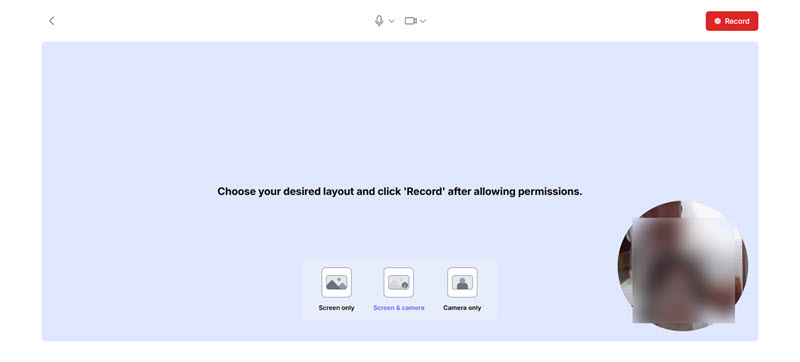
| 優勢 | 不足 |
|
|
7. Clideo
推薦值:⭐⭐。除了螢幕錄影還能線上剪輯影片,不過免費版功能有限。
Clideo 這款線上錄影工具的功能頗具特色,不僅能免安裝幫你錄製螢幕活動與攝像頭畫面,也支援對錄好的影片進行後製剪輯,包括新增白板畫布、添加貼圖和音樂等都可以。
唯一比較可惜就是它並非完全的免費螢幕錄影程式,如果不付費買會員每次就只提供 15 分鐘的錄製時間,檔案會被貼上帶有其 icon 的浮水印,而且可選的最高輸出錄影檔畫質也只有 720p。
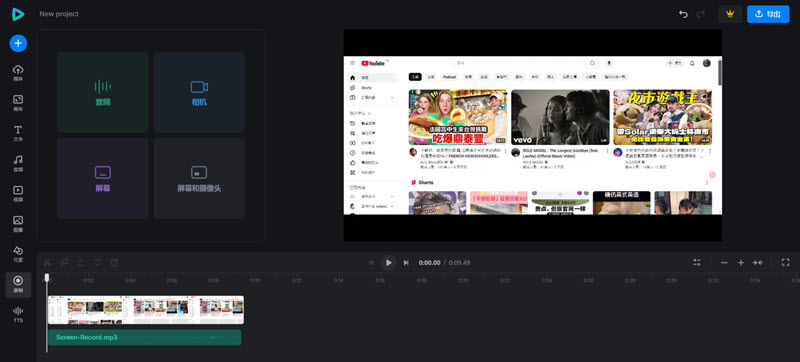
| 優勢 | 不足 |
|
|
8. Screencastify
推薦值:⭐⭐。需要額外在瀏覽器安裝,功能較完善但免費版本限制有點多。
和前面分享的 Loom 一樣,Screencastify 是一款免費的瀏覽器擴充程式也是需要安裝才能用的螢幕錄影線上瀏覽器外掛,當需要螢幕錄影、錄製網路攝像頭畫面時,點擊它的擴充圖示,選擇錄製模式後就能開始錄製。
這款工具還內建有影片編輯功能,用戶可進行裁剪、縮放、添加文字等操作,且不會帶有浮水印。只是需要錄製短暫的螢幕活動,或是錄下麥克風聲音的話,它就很合適唷。
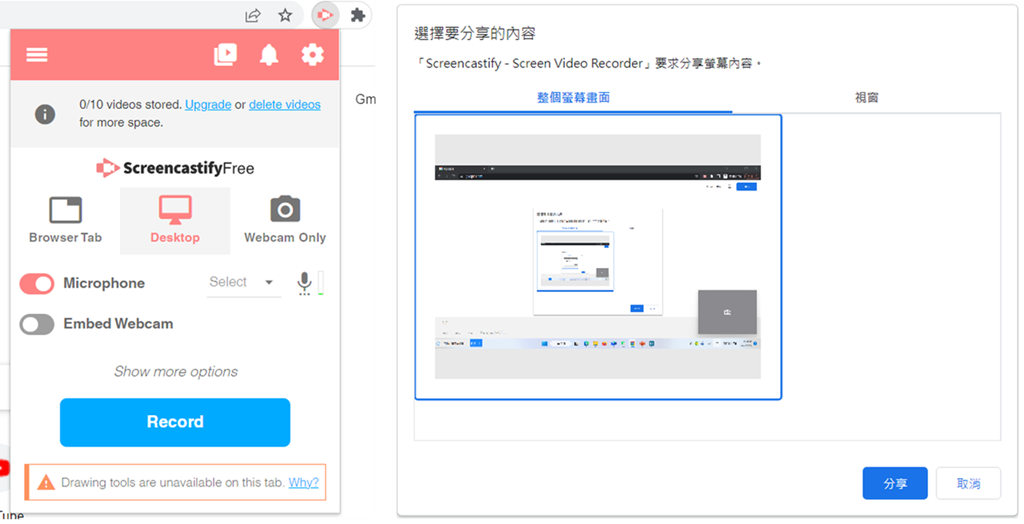
 Tips:
Tips:
Screencastify 免費版只提供有 5 分鐘的錄影時間,如果你想不花錢就能獲取不限時的錄製體驗,優秀的 FonePaw 螢幕錄影大師會更值得推薦喔。雖然多了一步軟體安裝步驟,但功能同樣超豐富,且不用付費訂閱就能享用全部錄影功能。
| 優勢 | 不足 |
|
|
9. Vimeo
推薦值:⭐⭐⭐。免安裝,功能介面直覺易上手,錄影檔可選儲存本機或以連結形式分享。
說到 Vimeo ,很多人對它的印象可能都只停留在串流影音平台,但你知道嗎?它其實也為使用者提供有多種線上影音編輯器,其中就包括螢幕錄影免安裝程式。
除了完全免費,它還比較令人驚喜的是可以自訂錄影存檔畫質,也能簡單裁剪、增添字幕等,後續你要下載留存或是將影片線上共享/串流上傳都可以,非常方便且不錯用。
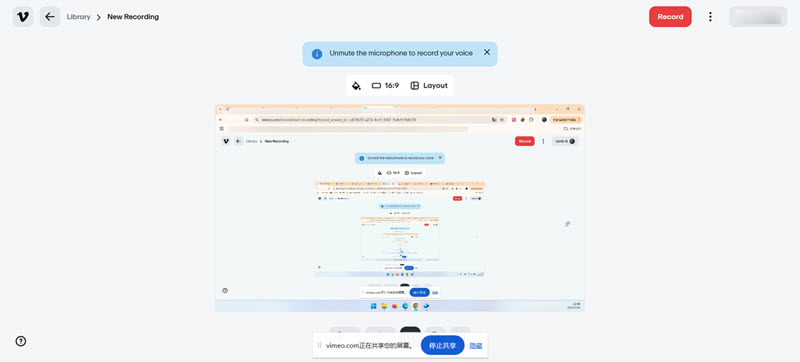
| 優勢 | 不足 |
|
|
10. RecordScreen.io
推薦值:⭐⭐⭐。不限制設備,但需瀏覽器影片編碼支援「.webm」格式,Safari 用不了。
RecordScreen.io 也是一個蠻多網友都有在推的免費線上錄影工具,它既不用安裝,也不需要額外註冊,登入網址就能開始「一站式」的錄製作業。
它提供有單獨的視訊窗口,在選擇同時錄影螢幕及攝像頭之前,你可以將其自由拖動至合適位置達到字母畫面的錄製效果,對於要錄製教學類影片的講師來說很實用,美中不足就是它所能匯出錄影的質量也較為一般。
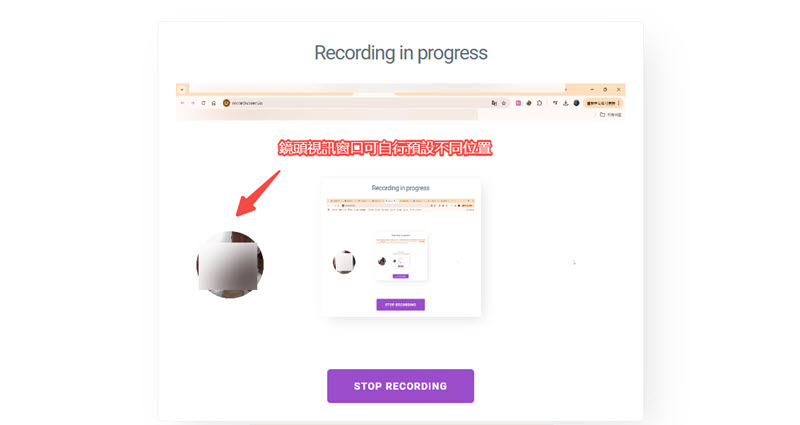
| 優勢 | 不足 |
|
|
11. Vidyard
推薦值:⭐⭐⭐。功能比較齊全,但能否錄製電腦內部聲音取決於電腦系統和瀏覽器。
最後要為你帶來的電腦錄影免安裝工具是 Vidyard,它能夠同時/單獨錄製電腦螢幕畫面、網路攝像頭畫面,另外還內建有影片後製功能,能夠添加 GIF 動圖、文字,隨心定製屬於你的影片。
你可以選擇將錄好的視訊檔發送至 Gmail 或分享到 YouTube 等社群媒體上,也可以一鍵複製影片的連結和封面,快速將其插入自製的網頁當中。不過需注意,部分情況下,可能會由於瀏覽器相容性差異無法收錄內部聲音。
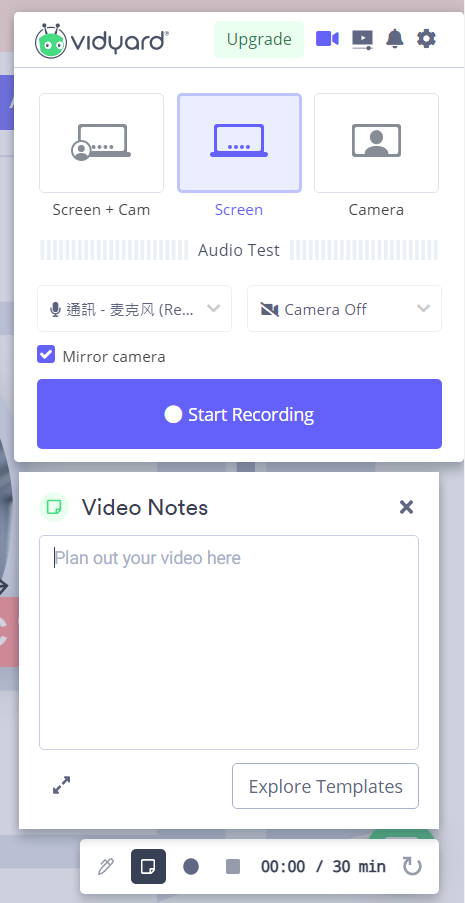
| 優勢 | 不足 |
|
|
額外分享:手機螢幕錄影免安裝工具有哪些?
電腦線上錄影工具這麼多,有沒有適用手機的畫面錄影免安裝程式?其實現在不論是 iPhone 還是 Android 手機,都內建有開啟就能直接用的螢幕錄製功能。
而上一部分提到的網址類工具,也同樣無需安裝,在手機自帶的瀏覽器打開就可以使用。
總結
前文介紹的這 11 款免費錄影線上程式,你有找到心水的嗎?它們都各有特色,你可以依據瀏覽器版本與類型、對於錄影質量或內容的要求等來考慮選擇。
當然了,想要高清且多元化錄製影片,首選最推薦還是專業且安全的錄影軟體,像 FonePaw 螢幕錄影大師就很不錯。
相比起螢幕錄影免安裝程式,它能提供更穩定優質的服務,,除了一般的螢幕畫面錄製功能,它還能實現定時以及自訂區域塊錄影、即時編輯,甚至還能幫你投射並錄製手機螢幕。有意向的朋友不妨 Get 起來用用看,它絕對會給你帶來驚喜!
關於螢幕錄影線上的常見問題
錄製螢幕線上工具都是免費可用的嗎?
是的。市面上的螢幕錄影線上程式基本上都不需要付費就能使用,不過這裡需要提醒一下,並非所有工具都完全免費,有些僅開放部分功能或限定錄影時間提供免費試用。
有沒有適用於 Windows 10 的電腦錄影免安裝程式?
有的,文章裡分享的線上程式都能無縫相容所有 Windows 電腦系統,用作 Win 11/10 螢幕錄影工具,你可以根據自己實際的錄製需要選取合適的一款唷。
